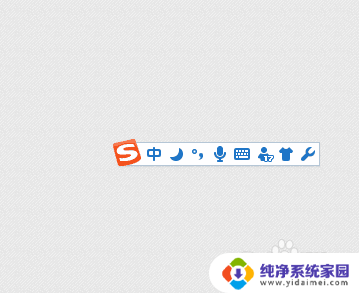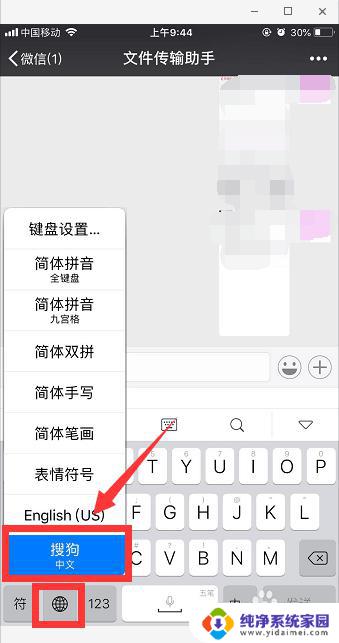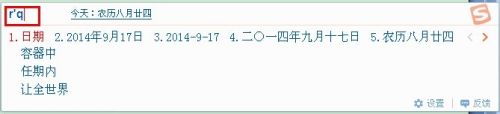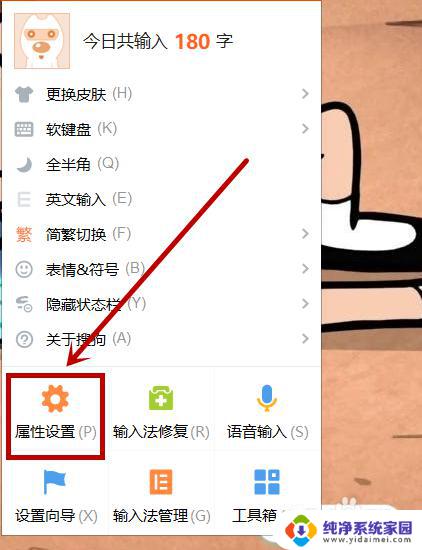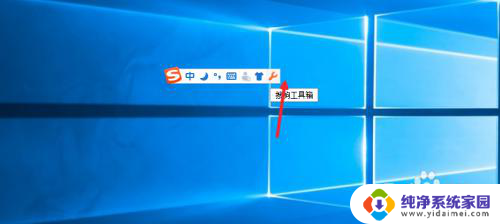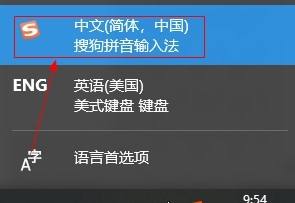搜狗输入法语音输入快捷键 如何设置搜狗输入法语音输入系统功能快捷键
更新时间:2023-12-27 11:59:11作者:xiaoliu
搜狗输入法作为一款常用的输入工具,其语音输入功能的快捷键设置对于提高使用效率非常重要,通过设置搜狗输入法的语音输入系统功能快捷键,我们可以快速调用语音输入功能,省去了手动切换输入方式的繁琐步骤。对于很多用户而言,如何设置搜狗输入法的语音输入快捷键并不是一件简单的事情。本文将介绍如何设置搜狗输入法的语音输入系统功能快捷键,帮助用户更加便捷地享受语音输入带来的便利。
方法如下:
1.首先打开电脑上的笔记本作为演示。

2.然后打开电脑上的搜狗输入法。
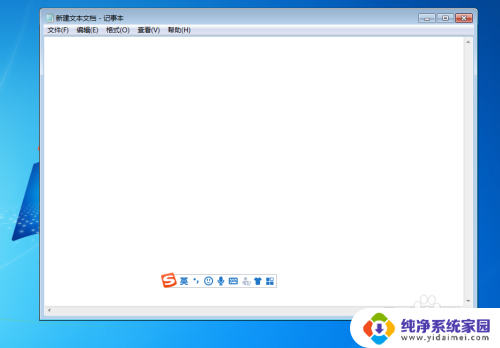
3.再继续点击进入属性设置选项。
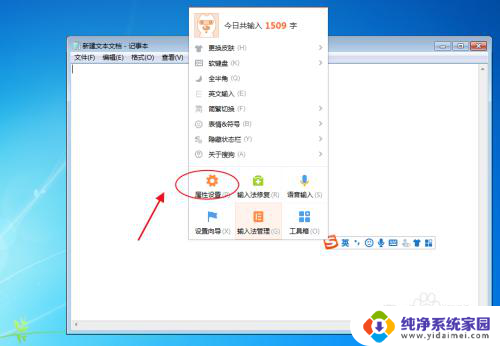
4.然后点击进入左侧高级设置。
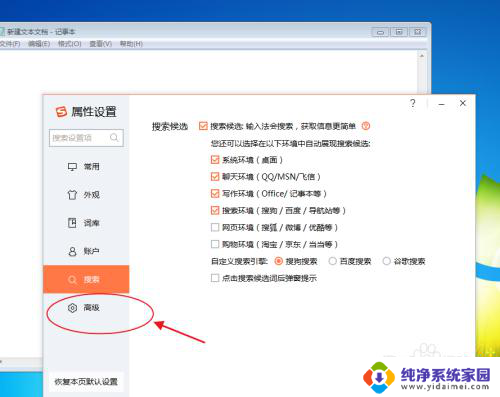
5.在这里可以看到系统功能快捷键选择。
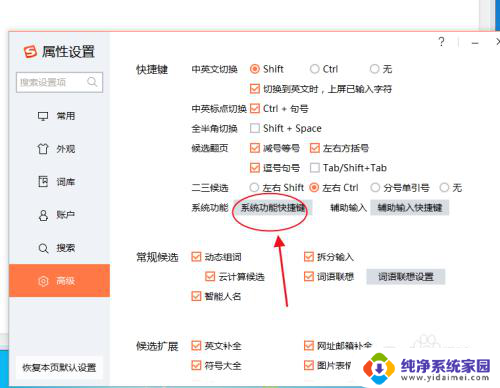
6.进入之后找到语音输入进行设置。
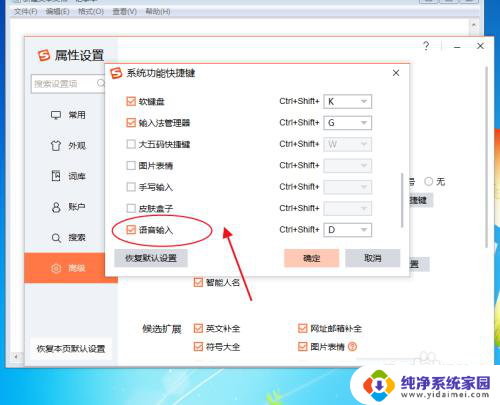
以上就是搜狗输入法语音输入快捷键的全部内容,如果你遇到了这种情况,可以尝试按照以上方法解决,希望对大家有所帮助。